Bạn đang cảm thấy nhàm chán khi sử dụng iPhone một thời gian dài. Vậy hãy cùng tham khảo ngay 12 thủ thuật iOS để chiếc iPhone trở nên tiện lợi như Android ở bài viết bên dưới để biết thêm nhé!
Xem nhanh
Cách bật tự động gửi tin nhắn hàng loạt giống Android
Tính năng này cho phép iPhone của bạn liên tục gửi tin nhắn cho một người nhận bất kỳ, tương tự như Auto Clicker trên Android. Cách thực hiện đơn giản, bạn chỉ cần thêm phím tắt iMessage Spam Bot vào Shortcut là hoàn tất.
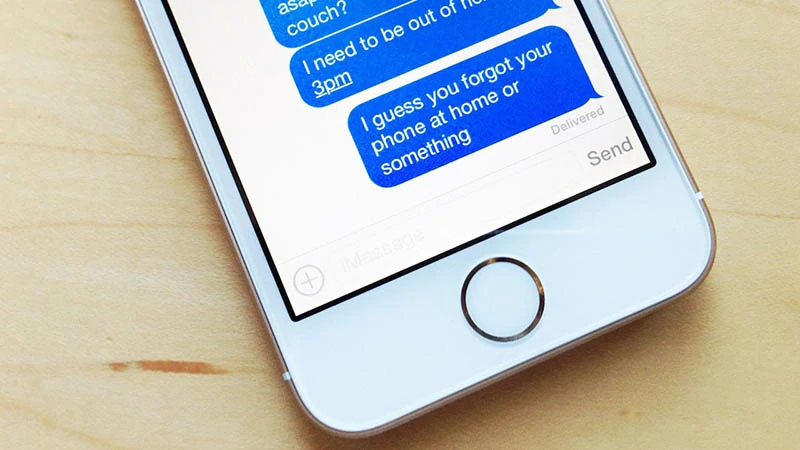
Tính năng chia sẻ WiFi bằng mã QR
Tính năng chia sẻ WiFi bằng mã QR giúp người dùng chia sẻ kết nối WiFi trên thiết bị của mình cho người khác ngay cả khi không biết mật khẩu. Đối với iPhone, phím tắt My WiFis sẽ giúp điện thoại thực hiện được tính năng tương tự.
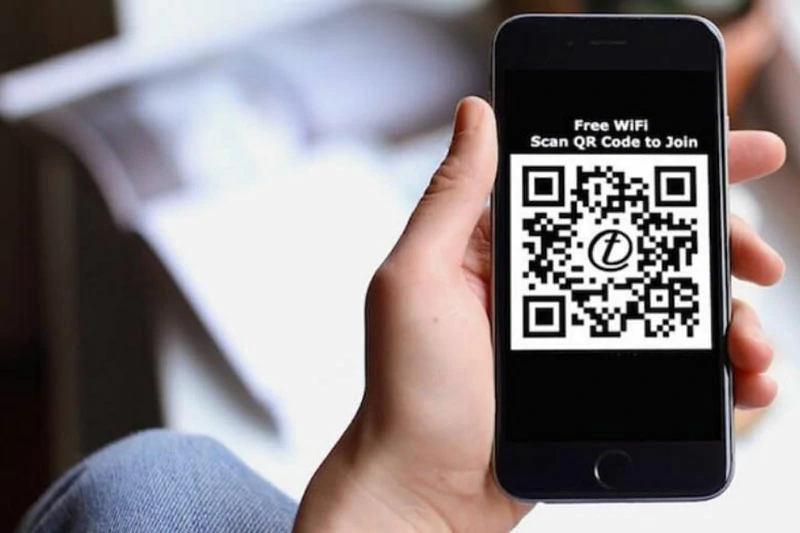
Auto cuộn trang trên trình duyệt
Mỗi khi đọc báo hay xem tin tức trên trình duyệt bạn có thể dùng phím tắt Auto cuộn trang để tiện lợi hơn mỗi khi đọc văn bản.
Sau khi đã thêm Auto cuộn trang vào thiết bị, khi truy cập một trang web bất kỳ để sử dụng tính năng, bạn hãy ấn nút Chia sẻ, chọn Phím tắt và nhấn Auto Cuộn Trang.
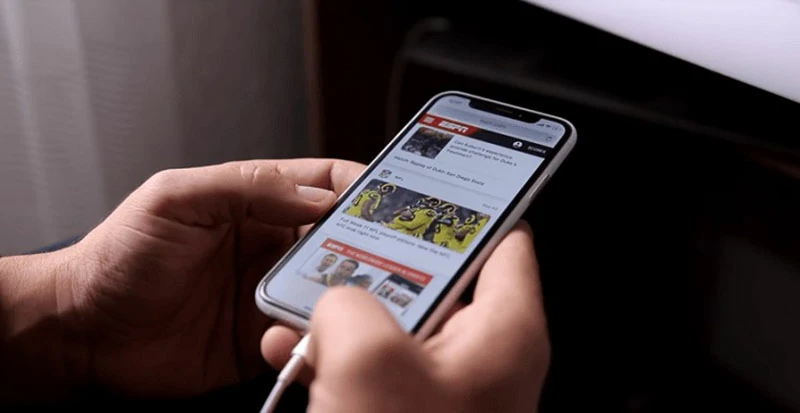
Chèn Logo, Watermark vào ảnh
Phím tắt Watermark cho phép người dùng iOS có thể thêm Logo, Watermark vào một tấm ảnh mà mình muốn. Thực hiện đổi logo bằng cách vào Tệp và chọn Shortcuts, sau đó ấn chọn Watermark. Khi đó bạn sẽ nhìn thấy 2 hình tên “prsn_b.png” và “prsn_w.png“.
Cũng cần lưu ý rằng đối với logo cá nhân khi thực hiện đổi mới trên ảnh, cần để tên và kích thước tương tự như logo cũ.
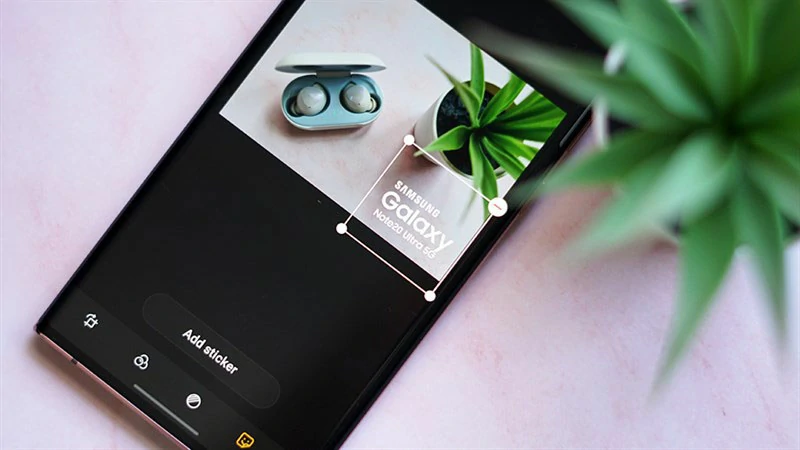
Đẩy nước ra khỏi điện thoại
Ở những điện thoại có khả năng kháng nước và khi dính nước thường xảy ra tình trạng loa phát ra tiếng rè rè khiến bạn cảm thấy khó chịu. Để khắc phục hãy sử dụng phím tắt Water Eject để có thể đẩy nước ra khỏi điện thoại.
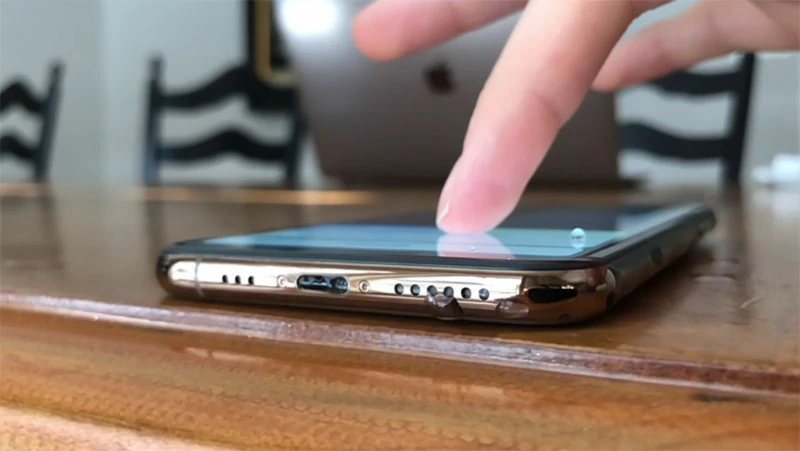
Sử dụng bàn phím ảo từ bên ngoài
Bàn phím của iOS được tối giản hơn so với Android, vì thế việc sử dụng bàn phím ảo từ bên ngoài sẽ mang đến cho bạn cảm giác quen thuộc hơn.
Loại bàn phím ảo hay dùng nhất là Gboard của Google. Tiến hành cài đặt như sau khi đã tải về: Vào Cài đặt chung trong Cài đặt > Chọn Bàn phím > Thêm bàn phím mới và chọn bàn phím vừa tải về > Cho phép toàn quyền truy cập để hoàn tất.
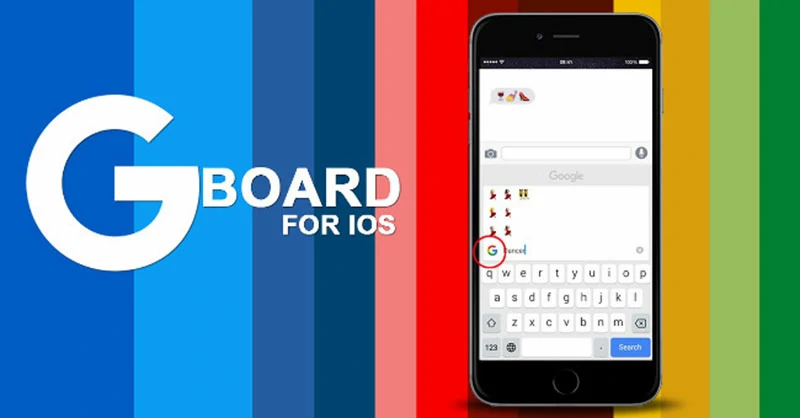
Đặt Google Chrome làm trình duyệt web mặc định
Trình duyệt mặc định của iOS là là Safari và nếu bạn một đổi sang Google Chrome thì tiến hành các bước sau: Vào Cài đặt và lướt xuống tìm trình duyệt Google Chrome, ấn vào và đặt thành Ứng dụng trình duyệt mặc định.

Cài đặt các ứng dụng khác của Google
Trên điện thoại iPhone, bạn có thể tải các ứng dụng của Google phổ biến như Google Maps, Google Photos, Google Drive, Google Calendar,… Tuy nhiên những ứng dụng này không thể đặt làm mặc định và để truy cập nhanh hơn bạn có thể ghim ra màn hình chính.
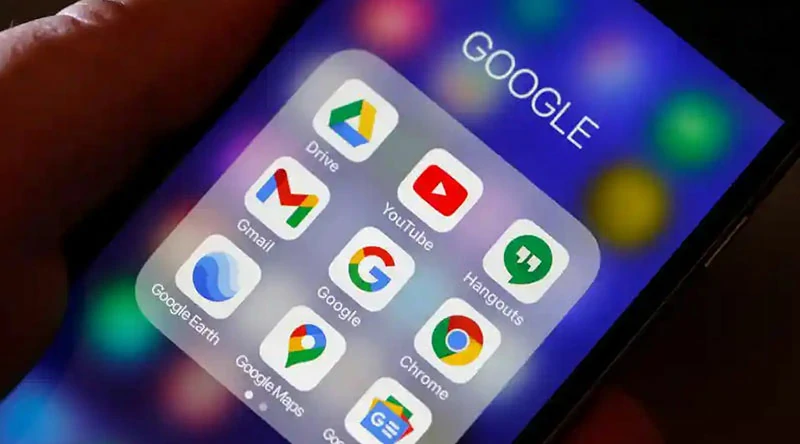
Thêm widget của Google
Widget giúp người dùng cá nhân hóa màn hình chính trên điện thoại một cách dễ dàng hơn. Và không chỉ có Android, iPhone cũng có thể tạo Widget qua các bước sau:
- Bước 1: Tải ứng dụng Google trên App Store.
- Bước 2: Ấn giữ màn hình và chọn nút dấu cộng (+) bên trái màn hình.
- Bước 3: Từ danh sách Widget có sẵn, chọn Google.
- Bước 4: Điều chỉnh kích thước Widget theo mong muốn, sau đó nhấn Thêm widget và đặt vào vị trí bạn muốn trên màn hình. Nhấn Xong để hoàn tất.
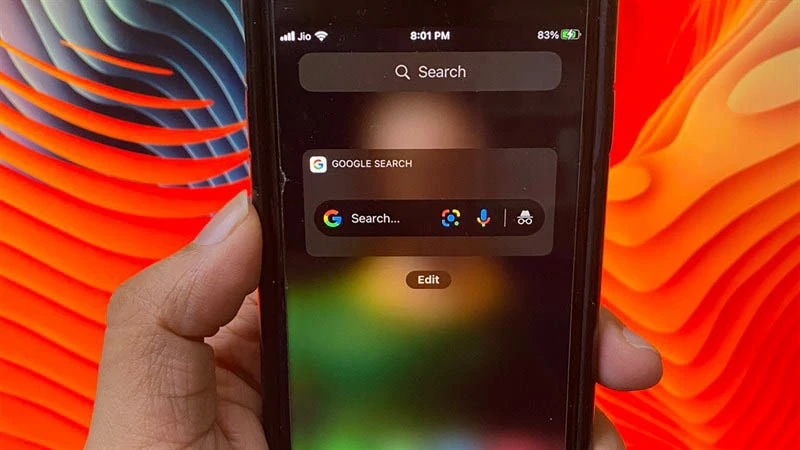
Thay đổi các icon của ứng dụng
Những ứng dụng trên mọi thiết bị iPhone đều có icon trông giống nhau hoàn toàn, do đó để có sự khác biệt, bạn hãy thực hiện thay đổi các icon của ứng dụng.
Cách làm khá đơn giản, một số ứng dụng có thể hỗ trợ một cách tốt nhất như Moloko hoặc dùng Shortcut, tuy nhiên sẽ mất nhiều thời gian hơn.
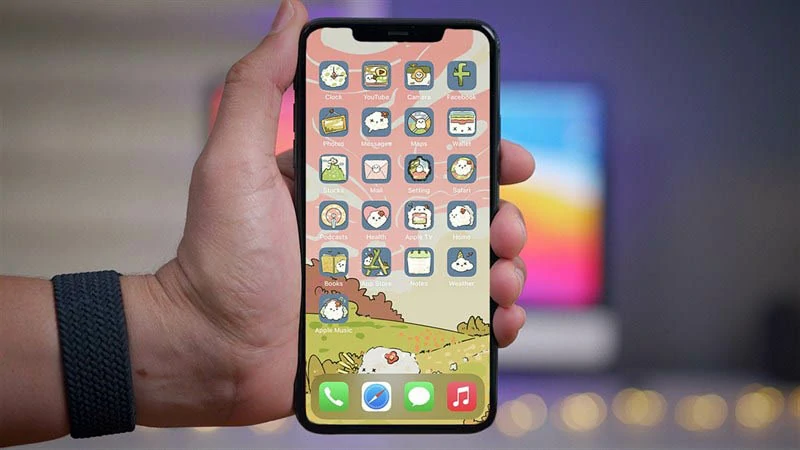
Dùng giao diện của Samsung
Thông qua ứng dụng web iTest, người dùng có thể dễ dàng biến iPhone có giao diện giống như của Samsung. Các bước thực hiện như sau:
- Bước 1: Truy cập trang web trygalaxy.com bằng trình duyệt.
- Bước 2: Chọn Chia sẻ ở cuối màn hình và chọn Thêm vào màn hình chính.
- Bước 3: Có thể thay đổi Shortcut hoặc giữ nguyên, sau đó bấm Thêm.
- Bước 4: Trở lại màn hình chính và tìm chọn Shortcut vừa thêm. Bấm Tiếp theo > Tiếp theo > Đã hiểu để bắt đầu sử dụng.

Bẻ khóa iPhone
Khi bẻ khóa (jailbreak) iPhone, điện thoại sẽ cho phép tùy chỉnh ở mức độ tối đa và dễ dàng làm thiết bị giống như Android. Các thay đổi không được phép thì giờ đây bạn đã có thể thực hiện một cách bình thường.
Tuy nhiên việc bẻ khóa đem lại nhiều rủi ro về vấn đề an ninh cho thiết bị của bạn. Mất hiệu lực bảo hành của iPhone và có nguy cơ bị hacker tấn công là điều sẽ gặp phải. Bên cạnh đó cách thức bẻ khóa dễ hay khó còn tùy thuộc vào phiên bản iOS của điện thoại.
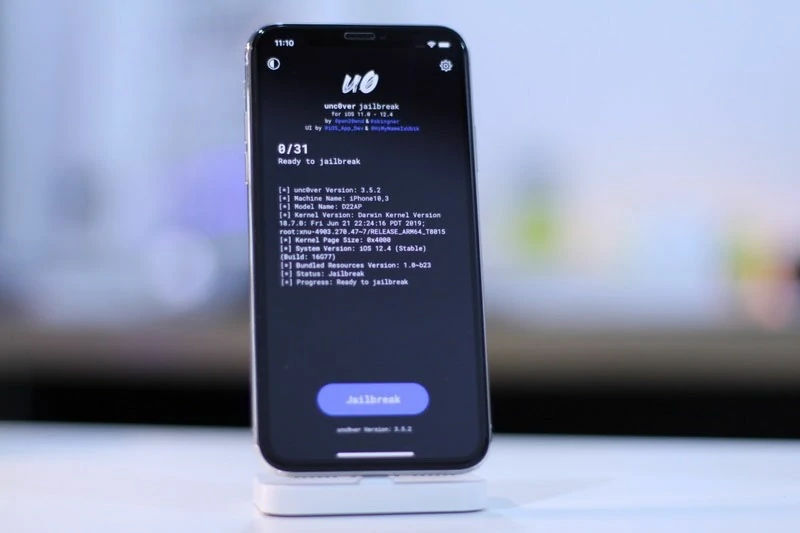
Trên đây là bài viết 12 thủ thuật iOS để chiếc iphone trở nên tiện lợi như Android. Mong thông tin sẽ hữu ích dành cho bạn. Cảm ơn đã theo dõi và hẹn gặp lại!